Cum să eliminați alertele "Windows detectat ZEUS Virus"
Hackerii sunt o grămadă fără scrupule și se hrănesc cu cei neinformați. La fel ca și în cazul escrocilor telefonului, vor găsi o modalitate de a obține datele dvs. sensibile, de a vă jefui de lucrurile, de identitatea și de ceea ce nu. Exact acest lucru se datorează faptului că virusul ZEUS Virus a fost detectat de către utilizatorii Windows care au fost văzuți pe browserele lor web.
Și, rămâi sigur, nu ai de ce să-ți faci griji. Atâta timp cât evitați să contactați reprezentanții lor de sprijin. Explicăm cum să eliminăm acest program rău intenționat și cum să recunoaștem amenințările de mai jos.
Ce este "Windows detectat virusul ZEUS" și cum să se ocupe de acesta
Dacă vi se solicită mesajul "Windows detectat ZEUS Virus", puteți fi sigur că nu există un astfel de virus ca ZEUS. Este posibil ca PC-ul dvs. să fie infectat, dar nu ca mesajul de mesaj care îl pune.
Aceasta este doar trickery de adware pe care le-ați instalat în mod eronat pe PC. Aceste tipuri de atacatori ai browser-ului nu sunt neobișnuite în starea actuală a internetului. Ele vin în numere și cel mai important lucru nu este să vă grăbiți acțiunile.
Singurul mod în care acest adware vă poate face rău este dacă vă conformați pentru a oferi anumite date delicate pentru a le rezolva criminalului cibernetic care la dezvoltat. Nu o faceți.
Adware-ul nu este aproape întotdeauna un pericol real și problemele pornesc numai atunci când utilizatorii intră în panică și sună "suport" sau oferă hackerului acreditări de orice fel. Prin urmare, ceea ce trebuie să faceți este să urmați o procedură de curățare pe care urmează să o explicăm mai jos.
Pasul 1 - Verificați panoul de control
Să începem întreaga procedură de curățare prin inspectarea listei de programe instalate. Aplicațiile particulare, nerecunoscute sunt cele cărora ar trebui să le acordați atenție.
Acestea sunt de obicei instalate din greșeală, ascunse în cadrul unor instalatori sau adăugate direct în browser ca add-on-uri. Noi le numim PUPs (programe potențial nedorite) și se pot dovedi a fi destul de deranjante.
Deci, iată primul pas, asigurați-vă că îl urmați cu atenție:
- În bara de căutare, tastați Control și deschideți panoul de control .
- Din ecranul Categorii, selectați Dezinstalați un program .
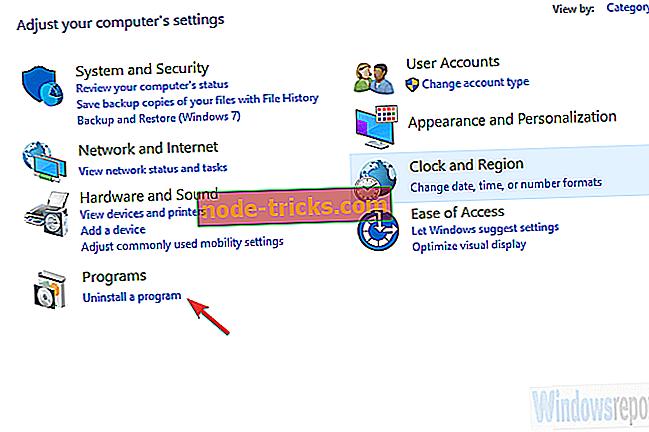
- Navigați la unul (sau mai multe) programe suspecte și neîncredere .
- Faceți clic dreapta pe un program și dezinstalați-l.
- Reporniți PC-ul.
Pasul 2 - Scanați pentru programe malware
Următorul pas este să verificați posibilele infecții malware. Cele mai multe soluții antivirus ar identifica malware-ul cu protecție în timp real, dar acest lucru nu este întotdeauna cazul. Doar pentru a vă asigura că nu există nicio intruziune periculoasă, vă sugerăm să faceți o scanare profundă cu antivirusul dvs.
Procedura este destul de similară pe majoritatea instrumentelor, de la ESET la Malwarebytes, dar ne-am asigurat că vom rămâne cu Windows Defender. În cele din urmă, acesta este disponibil de la utilizatorii de Windows Get-go pentru toți utilizatorii de Windows 10.
Iată ce trebuie să faceți:
- Deschideți Windows Defender din zona de notificare a barei de activități.
- Alegeți protecția împotriva virușilor și amenințărilor .
- Alegeți opțiunile de scanare .
- Selectați scanarea offline a Windows Defender.
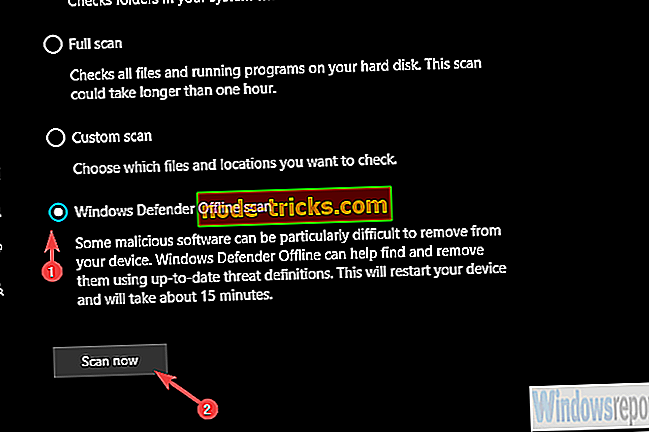
- Salvați tot ceea ce faceți, deoarece acest mod va reporni computerul.
- Faceți clic pe Scanare acum .
Pasul 3 - Eliminați PUP-urile și Adware-urile
Ok, odată ce sunteți sigur că nu există nici un virus sau o aplicație terță parte instalată în mod eronat pe computerul dvs., hai să ne ocupăm de PUP-uri. Acele târâturi urâte de obicei se ocupă de browsere și vin în diferite dimensiuni și forme. Cele comune sunt barele de instrumente adware.
Ei atent la browserul dvs., înlocuiesc motorul de căutare prestabilit pentru o anumită bandă adițională și redirecționează traficul către site-uri web suspecte. Sau, în acest caz, vă va solicita promptul "Virus detectat de Windows ZEUS".
Dar cum să le eliminați dacă antivirusul nu vă ajută? Acestea necesită de obicei instrumente specifice cum ar fi Malwarebytes ADWCleaner. Acest instrument este un instrument anti-PUP și se ocupă de programe nedorite. În centrul problemei, probabil avem un program nedorit și cu siguranță ne dorim să-l eliminăm.
Iată cum puteți instala și rula AdwCleaner de Malwarebytes pe PC:
- Descărcați AdwCleaner gratuit aici.
- Porniți instrumentul (nu trebuie să îl instalați).
- Alegeți Scanare și așteptați ca procedura să se termine.
- PC-ul dvs. va reporni și procesul de curățare va continua după ce cizmele din nou.
- Curățați totul și reporniți PC-ul.
Pasul 4 - Resetați setările browserului
În cele din urmă, setările browserului care au fost modificate odată cu apariția infecției nu vor fi restaurate pe cont propriu. Ceea ce trebuie să faceți este să resetați manual browserul la setările din fabrică. Dacă nu o faceți, motorul de căutare prestabilit și eventualul add-on rău intenționat vor continua să funcționeze. Și nu vrem asta.
În plus, asigurați-vă că ați șters toate fișierele memorate în cache, deoarece unele dintre ele ar putea fi corupte. Reinstalarea ar putea fi pariul cel mai sigur, dar, deocamdată, resetarea din fabrică ar trebui să facă treaba.
Iată cum puteți să reinițializați browserele populare la valorile din fabrică:
Crom
- Deschideți Chrome .
- Faceți clic pe meniul cu 3 puncte și deschideți Setări .
- Derulați în jos și deschideți funcția Avansat .
- Derulați în partea de jos și faceți clic pe Restaurare setări la valorile lor inițiale inițiale .
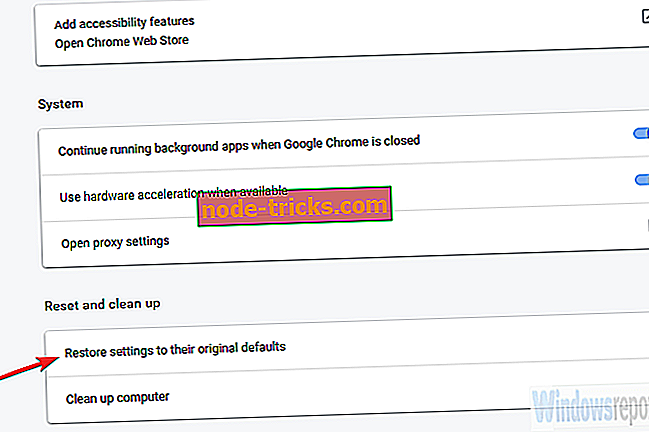
- Faceți clic pe Resetați .
Firefox
- Deschideți Mozilla Firefox.
- Faceți clic pe meniul de 3 linii și deschideți Ajutor .
- Deschideți informațiile de depanare .
- Dă clic pe Reîmprospătați Firefox .
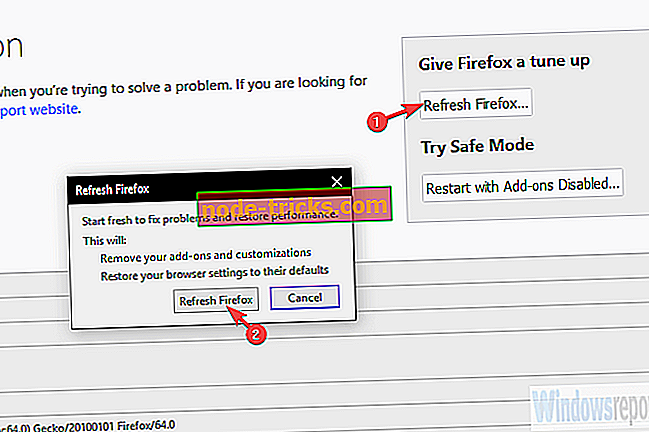
Margine
- Deschideți marginea .
- Faceți clic pe meniul cu 3 puncte și deschideți Setări .
- Selectați Ștergeți datele de navigare și apoi alegeți ce să ștergeți .
- Faceți clic pe Afișați mai multe și bifați toate casetele.
- Faceți clic pe Ștergeți și reporniți Edge.
Cu aceasta am spus, putem încheia acest articol. În cazul în care aveți în continuare probleme cu promptul "Windows Detected ZEUS Virus", repetați toți pașii și luați în considerare reinstalarea browserului. Sperăm cu siguranță că aceasta a fost o citire utilă. Dacă este cazul, nu uitați să ne spuneți în secțiunea de comentarii de mai jos.

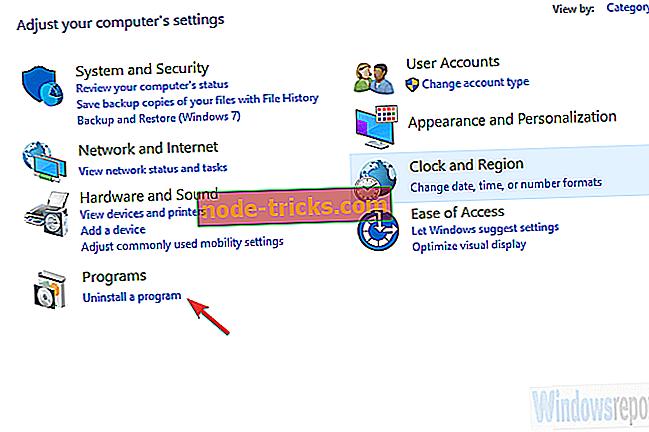
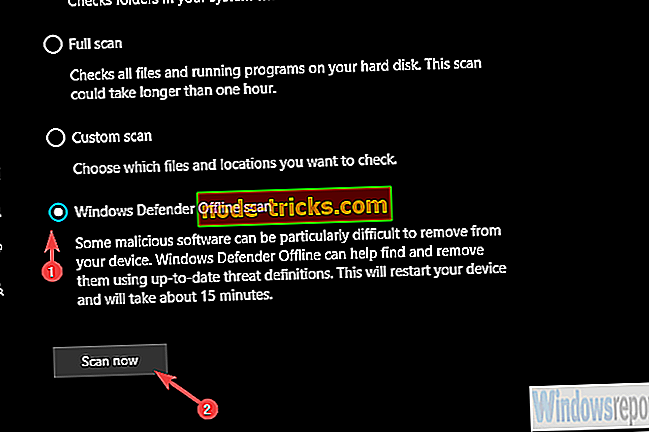
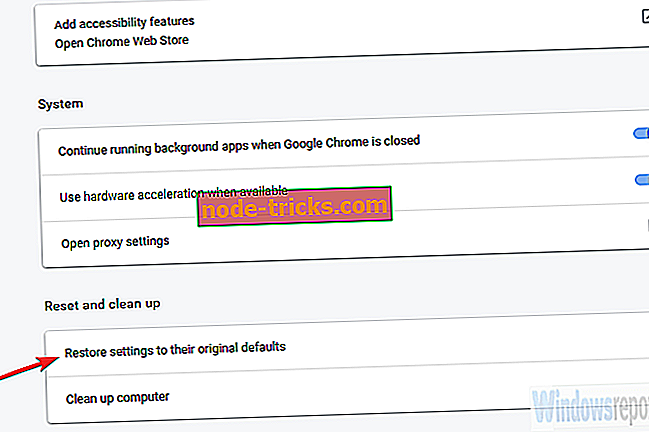
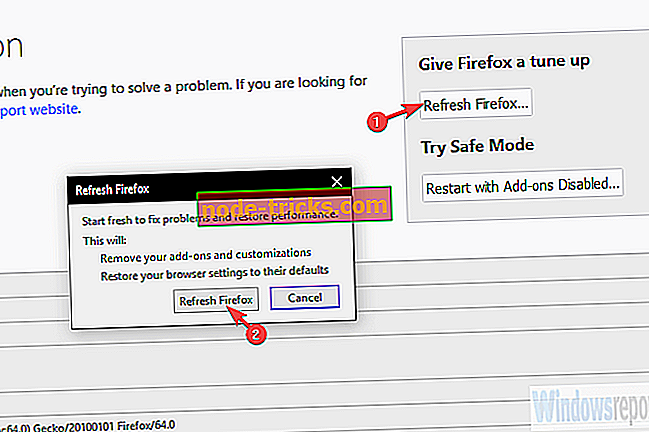
![Suprafața Pro 4 sa blocat pe pregătirea pentru a configura Windows [FIX]](https://node-tricks.com/img/fix/747/surface-pro-4-stuck-preparing-configure-windows.jpg)



![Eroare Netflix 0x80240014 [FIX]](https://node-tricks.com/img/windows/674/netflix-error-0x80240014.jpg)


